お客さまへの大切なお知らせ:膨大なサポート情報を少しでも早くお客さまにお届けするため、本コンテンツの日本語版は人間の翻訳者を介さない自動翻訳で提供されております。正確な最新情報については本コンテンツの英語版をご覧ください。
空のプロパティーをマークしてHubSpotでクリーンアップ Smart Transfer
更新日時 2025年8月25日
以下の 製品でご利用いただけます(別途記載されている場合を除きます)。
HubSpotのスマート転送による転送が完了したら、データのスキャンを実行して、削除する未使用のプロパティーを特定します。このプロセスは、構成の転送中にスマート転送によって作成され、不要になった空のプロパティとワークフローを削除するのに役立ちます。
クリーンアッププロセスは、次の 2 つのステップで構成されます。
- クリーンアップ用にプロパティーをマーク:スキャンを実行して、設定の転送中にスマート転送によって作成された列挙ワークフローのQAプロパティー、空のプロパティー、テキストプロパティーを自動的にマークします。
- データをクリーンアップする:プロパティーをクリーンアップ対象にした後、クリーンアッププロセスを完了してから削除できます。
プロパティーをクリーンアップ対象としてマーク
データのクリーンアップを開始するには、次の手順に従います。
- HubSpotアカウントにて、[データ管理]>[データ連携]の順に進みます。
- [データを転送]をクリックします。
- プロパティーをクリーンアップするアプリを選択します。
- ユーザーガイド から[データをマーク]をクリックするか、[スマート転送]タブから[クリーンアップ用にマーク] をクリックします。
- ポップアップウィンドウで[クリーンアップを開始]をクリックします。
-
- データがスキャンされ、使用していないプロパティーが削除対象になります。削除用にマークされたプロパティーは、オブジェクトごとにプロパティーグループ 移行クリーンアップ]グループとしてグループ化されます。
-
- 保持しておきたいプロパティーがある場合は、 プロパティー設定から別の プロパティーグループに移動することができます 。
- スキャンが完了すると、[ マークアップ結果 テーブルに、各HubSpotオブジェクトの未使用のプロパティーの数が表示されます。
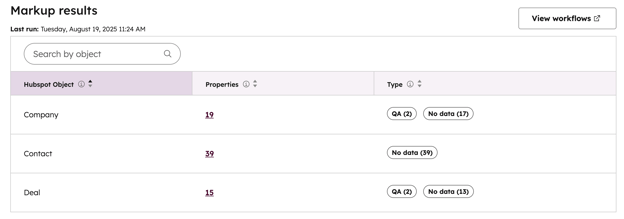
7.使用していないプロパティー の数 をクリックすると、各オブジェクトのプロパティーのリストを確認できます。
データをクリーンアップする
使用していないプロパティーがクリーンアップ対象としてマークされたら、削除に進むことができます。
プロパティーを削除するには、次の手順を実行します。
- HubSpotアカウントにて、[データ管理]>[データ連携]の順に進みます。
- [ データを転送]をクリックします。
- プロパティーを削除する アプリ を選択します。
- ユーザーガイドから [空のプロパティーをクリーンアップ ]をクリックするか、[ スマート転送]タブから [データをクリーンアップ ]をクリックします。
- ダイアログボックスに 「クリーンアップ 」と入力して削除を確定し、[ クリーンアップを完了]をクリックします。
注:
- 転送ごとに実行できるクリーンアップは 1 回だけです。
- クリーンアップアクションは元に戻せません。
- アーカイブしたプロパティーは 90日以内であれば復元できます。90日が経過すると、自動的に削除されます。
Integrations
貴重なご意見をありがとうございました。
こちらのフォームではドキュメントに関するご意見をご提供ください。HubSpotがご提供しているヘルプはこちらでご確認ください。